LINEで相手が動画を送ってきた場合、トーク画面を開くと自動で再生してしまう。動画はどうしてもパケットを大量に消費してしまうので、モバイル回線のときは再生したくないと思う人も多いだろう。このようなときは設定をあらかじめ変更しておこう。
Wi-Fi接続のときだけ再生するように設定する
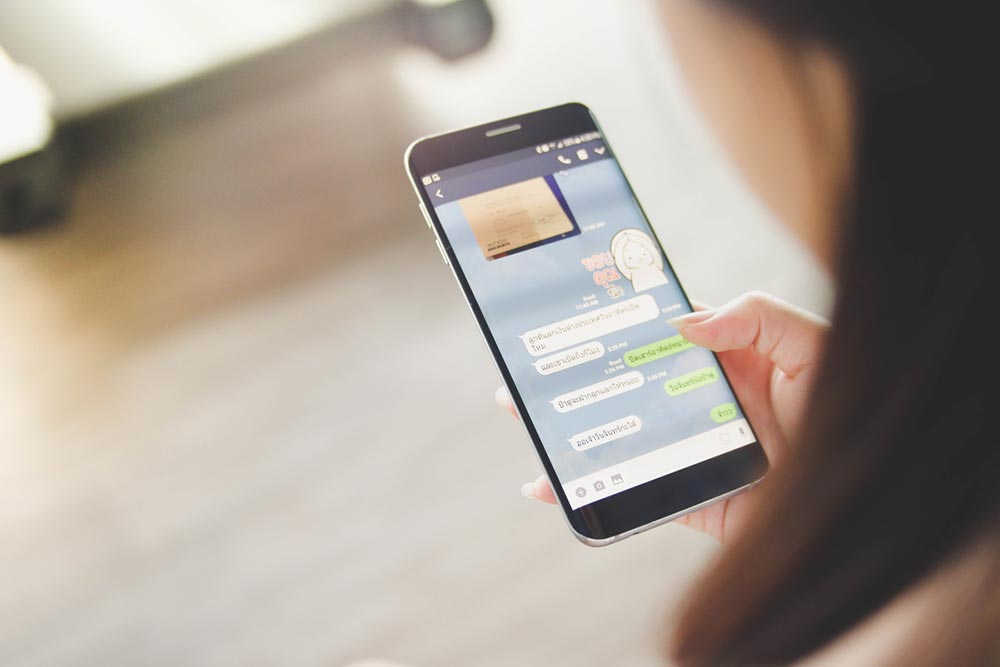
(Image:Jakkapan maneetorn / Shutterstock.com)
普段からスマホのデータ通信量を気にしている人は多いだろう。いくら気にしていても、相手がLINEで動画を送ってくると、自動再生してしまって大切なパケットを無駄遣いしてしまう。少しでも節約したい人は、Wi-Fi接続のときだけ自動再生するようにするか、自動再生自体をオフにしてしまおう。
この設定は、LINEの設定にある「動画自動再生」で変更できる。ここで「Wi-Fiのみ」にすれば、Wi-Fiに接続しているときだけ自動再生するようになる。「自動再生しない」を選べば、自動再生を完全にオフにできる。
自動再生しない場合でも、動画の上に表示されている再生アイコンをタップすれば、どの通信環境でも再生が可能だ。

LINEの初期状態では、どの通信状態でも動画が自動的に再生されてしまい、データ通信が発生する
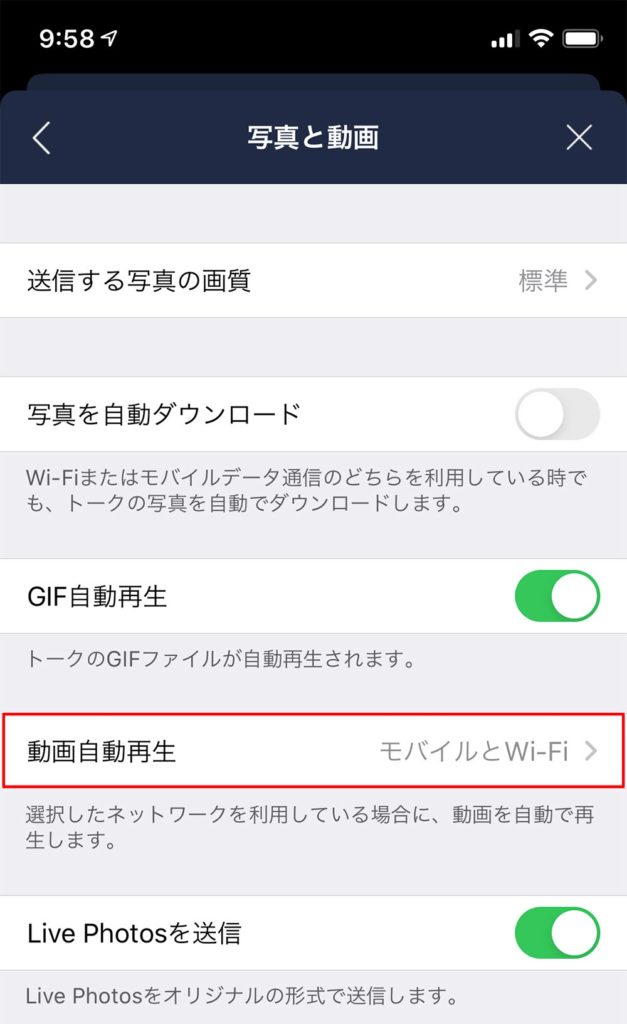
設定を変更するときは、設定画面の「写真と動画」を開き、「動画自動再生」をタップする
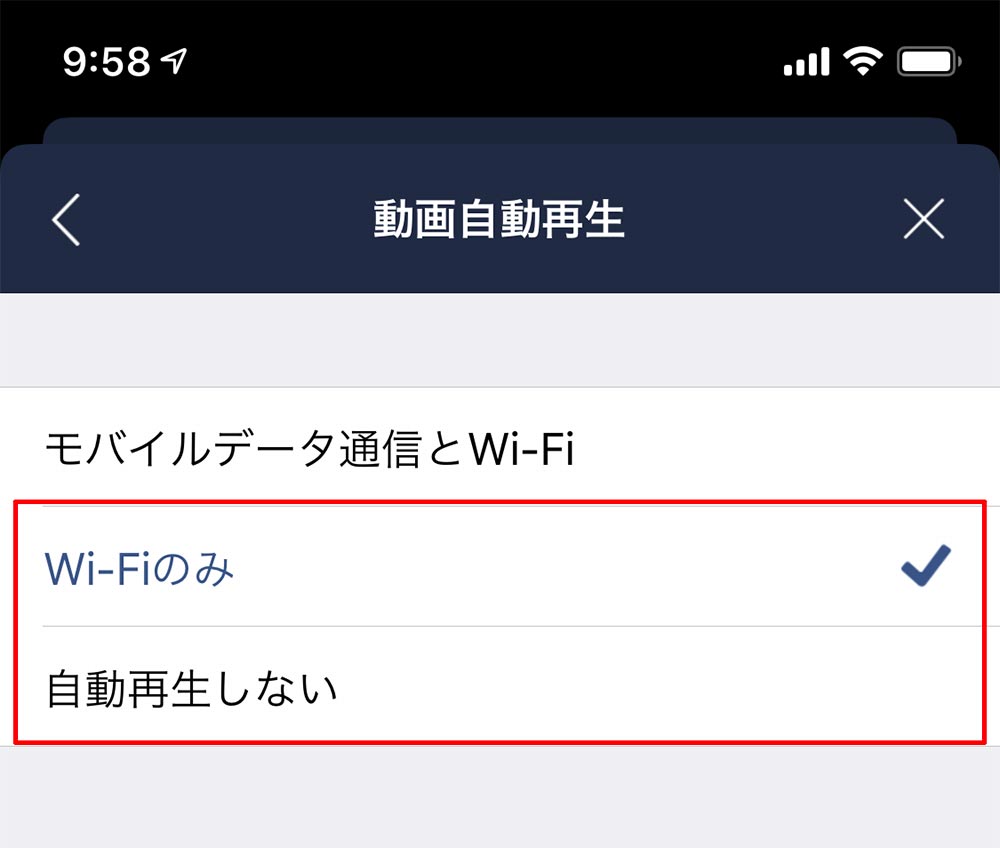
動画の自動再生方法を選択できる。Wi-Fi接続時にのみ自動再生するときは「Wi-Fiのみ」、自動再生をしない場合は「自動再生しない」を選択する

自動再生しない場合、動画の上に再生アイコンが表示される。ここをタップすると、動画を再生できる
「動画自動再生」の設定を変更しておけば、モバイルデータ通信で動画を自動再生しなくなるので、データ通信量を節約できる。少しでもデータ通信を節約したい人は、ぜひ設定を見直しておこう。



